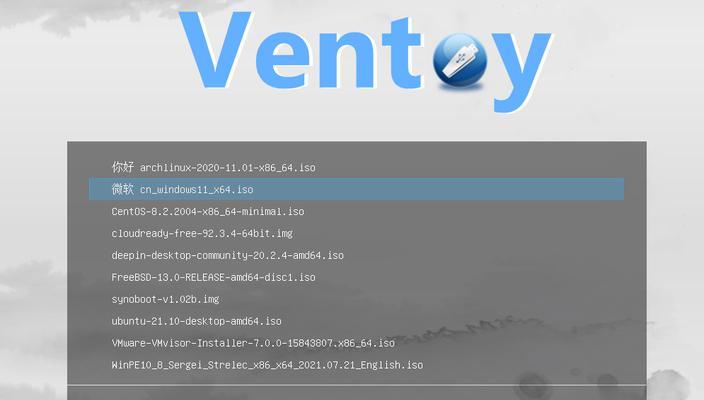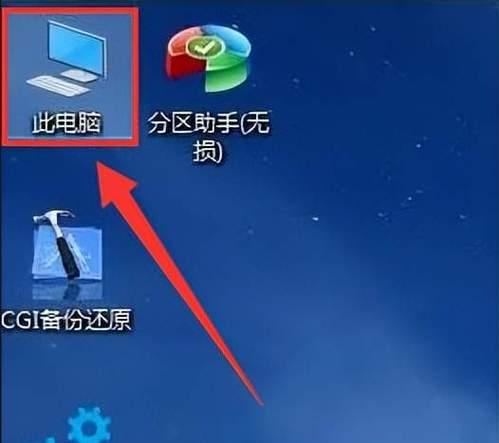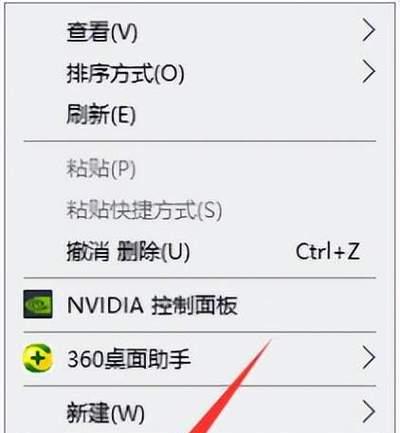在过去,安装Windows系统通常需要使用光盘,但现在随着科技的发展,使用U盘进行系统安装已成为一种更加便捷的方式。本文将为您详细介绍如何使用U盘进行Windows系统的安装,让您轻松享受到最新的操作系统带来的便利和功能。
选择合适的U盘
1.选购合适的U盘容量和速度,推荐容量在16GB以上,读写速度在USB3.0以上,以确保系统安装的顺畅和快速进行。
下载Windows系统镜像文件
2.前往微软官方网站或其他可信赖的渠道,下载最新版本的Windows系统镜像文件,并保存到电脑硬盘中。
准备U盘工具
3.下载并安装一个可靠的U盘启动制作工具,比如Rufus,它可以帮助您将Windows系统镜像文件写入U盘。
格式化U盘
4.使用U盘启动制作工具对U盘进行格式化操作,确保其能够被识别为启动设备。此操作将删除U盘上的所有数据,请备份重要文件。
使用U盘制作启动盘
5.打开Rufus工具,选择正确的U盘和Windows系统镜像文件,点击开始制作,等待制作完成。
设置电脑启动顺序
6.进入电脑的BIOS设置界面,将启动顺序调整为U盘优先,确保在系统启动时能够自动从U盘启动。
重启电脑并进入U盘启动
7.关闭电脑后,插入制作好的U盘,重启电脑。在启动过程中按下相应的键(通常是F12或Del键)进入启动选项界面,并选择从U盘启动。
开始安装Windows系统
8.进入U盘启动后,按照屏幕上的指引选择语言、时间和货币格式等基本设置,然后点击“安装”按钮开始安装Windows系统。
选择安装类型和磁盘分区
9.在安装类型界面,选择“自定义”选项,然后对硬盘进行分区和格式化操作。您可以选择将系统安装在已有的分区上,或者创建新的分区来安装系统。
等待系统安装完成
10.点击“下一步”后,系统将自动进行安装过程,这个过程可能需要一段时间,请耐心等待,直到系统安装完成。
设置系统基本信息
11.在安装完成后,系统会要求您设置用户名、密码等基本信息。按照要求填写相关信息,并点击“下一步”继续。
进行系统更新
12.安装完成后,及时连接到互联网并进行系统更新,以获得最新的安全补丁和功能更新。
安装必要的驱动程序
13.访问电脑制造商或硬件供应商的官方网站,下载并安装所需的驱动程序,以确保硬件能够正常工作。
安装常用软件和个人文件
14.根据个人需求,安装常用的软件和导入个人文件,使系统能够满足个性化的使用需求。
享受全新的Windows系统
15.至此,您已经成功使用U盘安装了Windows系统!现在可以尽情享受全新操作系统带来的便利和功能了!
通过本文的教程,我们学习了如何使用U盘进行Windows系统的安装,这种方式不仅更加便捷,而且能够提高安装速度。希望这篇文章能够帮助到需要安装Windows系统的读者,使他们能够轻松享受到最新操作系统的各项优势和功能。